- MT4・MT5の日本語設定方法は同じ
- 10秒足らずでかんたんに切り替えられる
- 切り替わらないときの対処法も紹介
海外FXの取引プラットフォームでシェアを誇るMT4(MetaTrader4)・MT5(MetaTrader5)を日本語表記に切り替える方法をご紹介します。
日本語表記にする方法は、メニューからサクッとできるのでとっても簡単です。
今回はPC版・スマホ版それぞれ画像付きでご紹介するのでぜひ最後までご覧ください。
MT4・MT5の日本語切り替え方法|PC版

まず最初にPC版の設定方法をご紹介します。
画像は英語から日本語表記に切り替えるときの手順画像です。
日本語切り替え1. メニューからViewを選択する
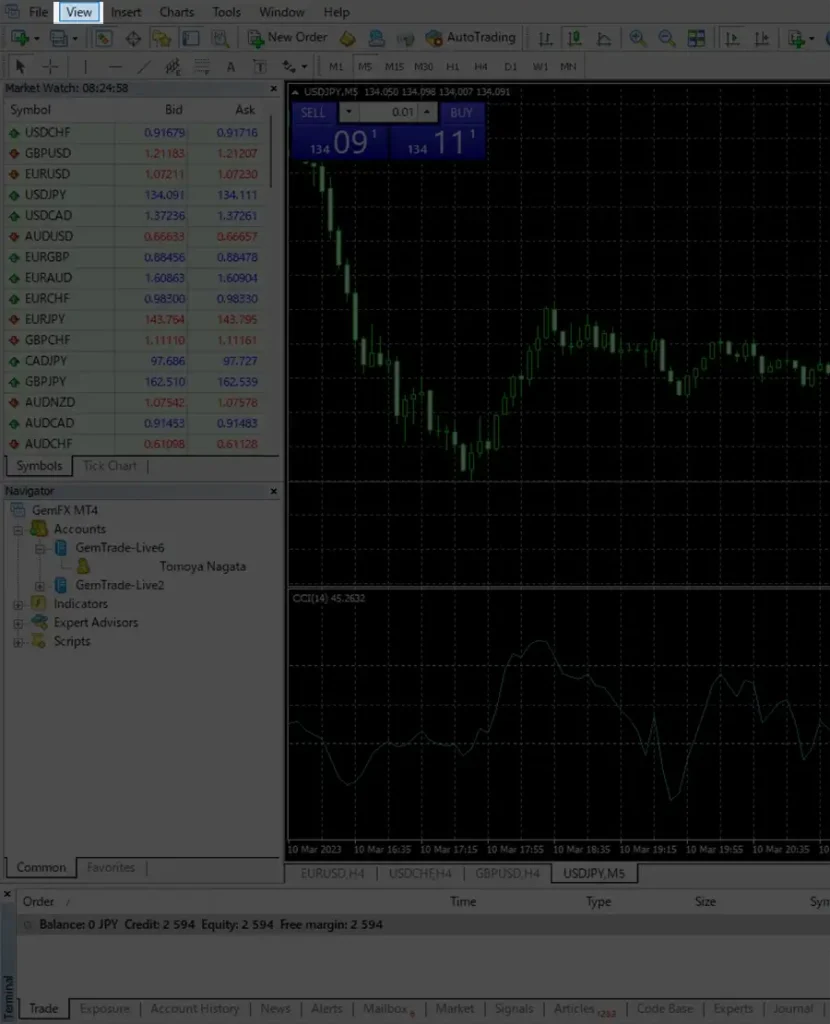
MT4・MT5を起動させ、左上のメニューから「View」をクリックします。
日本語切り替え2. 表示を言語を選択する
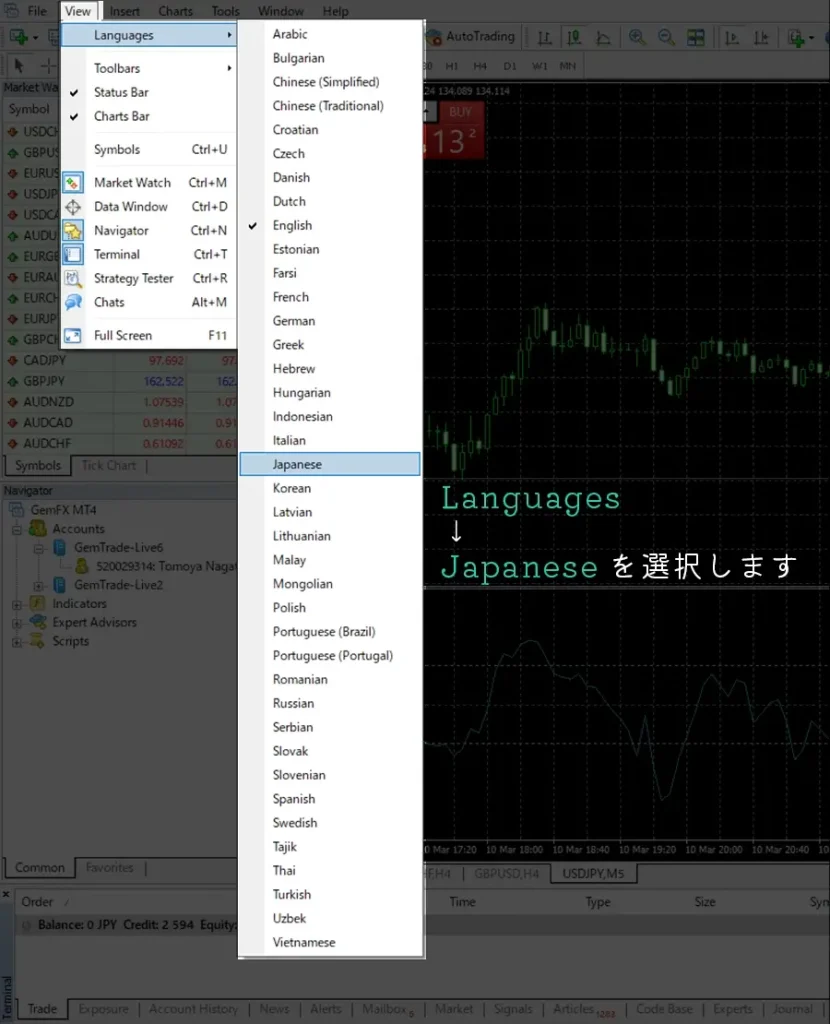
Viewをクリックするとさらに選択項目がでてくるので1番上の「Languages」にカーソルをあわせ、さらに右に出現する対応している言語から「Japanese」をクリックします。
日本語切り替え3. 言語からJapaneseを選択する
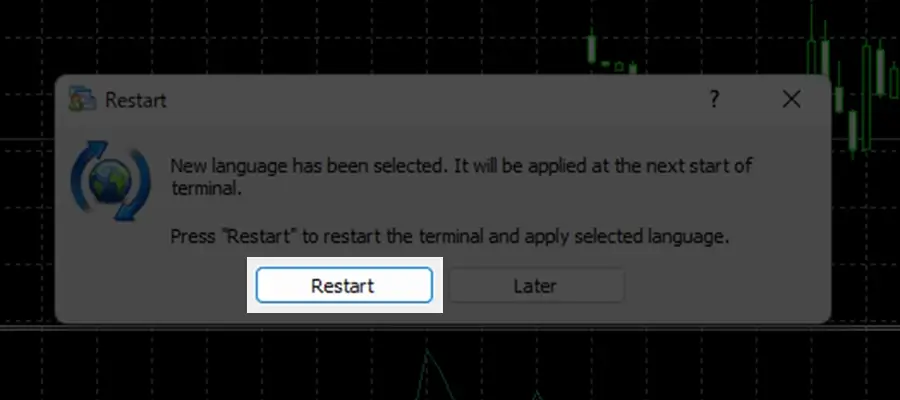
New lamguage has been selected. It will be applied at the next atart of terminal. Press “Restart” to restart the terminal and selected language.(訳:言語設定が変更されました。”再起動”をクリックして選択した言語を有効にしてください。)
とメッセージが出現するので「Restart」をクリックしてください。クリックすると自動的にMT4・MT5がログアウトされ再びログインされます。メニュー欄などが日本語になっていれば完了です。
MT4・MT5の日本語切り替え方法|スマホ版

続いて、スマホでの設定方法をご紹介します。
日本語切り替え1. 設定からインターフェースを選択する
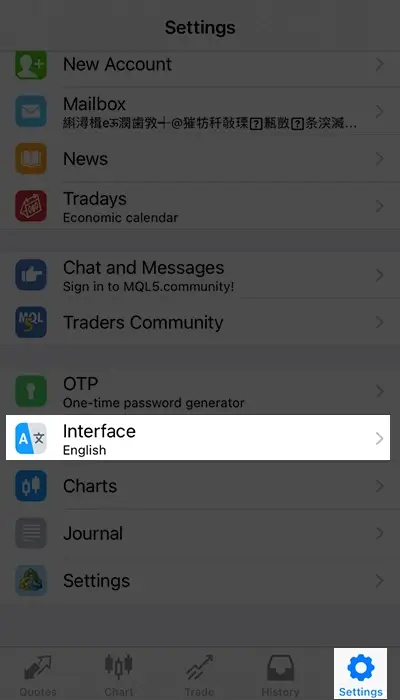
MT4・MT5アプリを起動し、右下にある「Setting」をタップしてください。そしてスクロールすると下の方に「Interface」があるのでタップします。
日本語切り替え2. 日本語を選択する
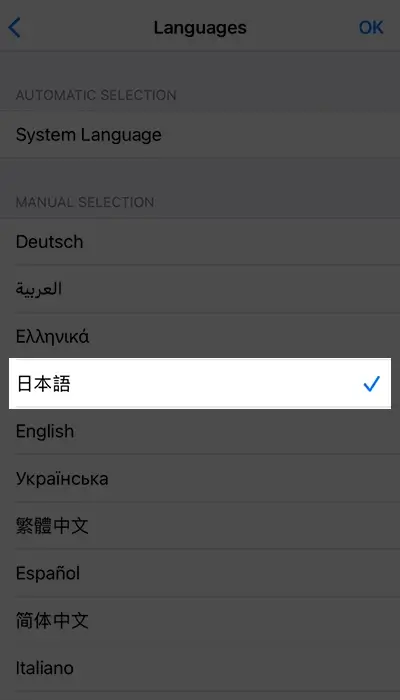
Languagesをタップすると、対応している言語が現れるのでそのなかから「日本語」をタップしてください。
日本語切り替え3. 同意ボタンをタップする
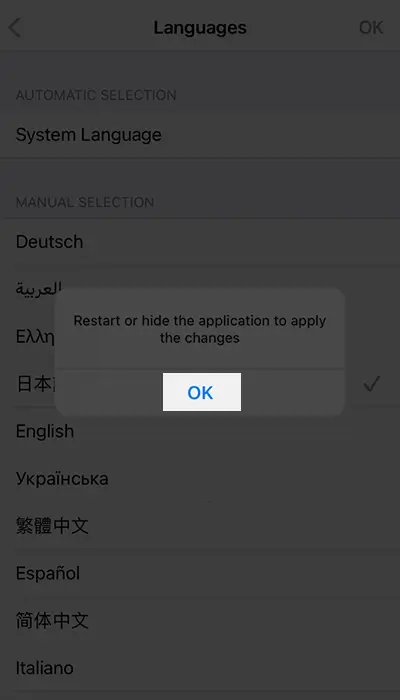
Restart or hide the application to apply the changes.(訳:変更を適用する為に、アプリケーションを再起動または非表示にしてください。)というメッセージが表れますので「OK」をタップしてください。
アプリを再起動すれば日本語に切り替わります。
MT4・MT5の日本語切り替え方法まとめ

MT4・MT5の日本語切り替えはとても簡単です。
もし上記方法を試してみても「表記がおかしい」「日本語にならなかった」という方は、文字化けが原因かもしれません。
その場合はMT4・MT5の文字化け原因・解決方法をご参考ください。

